Userbrain

Начало работы
Для тестирования сервиса предусмотрен бесплатный пробный период, в рамках которого доступны следующие возможности:
- неограниченное количество администраторов;
- 5 сеансов с собственными тестировщиками;
- 2 тестировщика, предложенных сервисом;
- полный набор функций.
Чтобы запустить бесплатную версию, пользователь должен нажать на соответствующую кнопку в центре экрана и зарегистрировать аккаунт. В процессе регистрации потребуется всего лишь указать электронную почту и пароль.
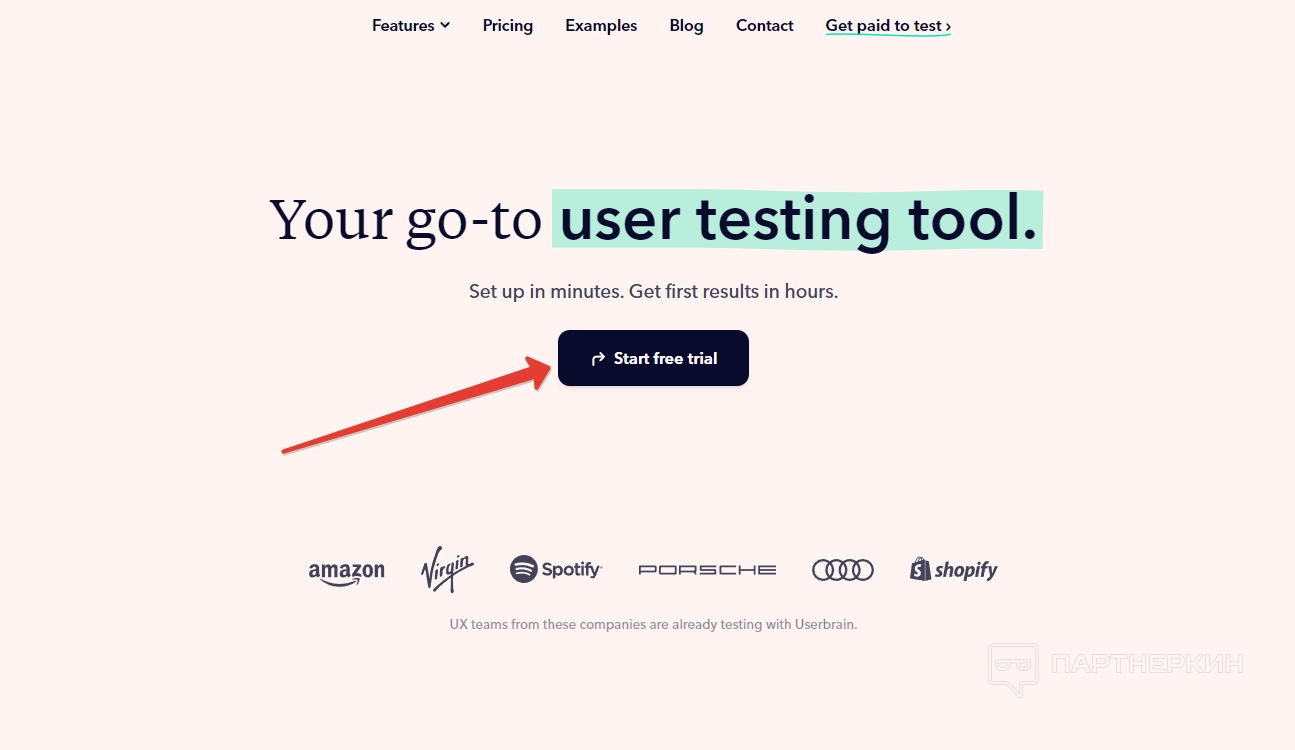
По завершении нужно зайти на электронную почту и активировать аккаунт, нажав на специальную кнопку в письме.
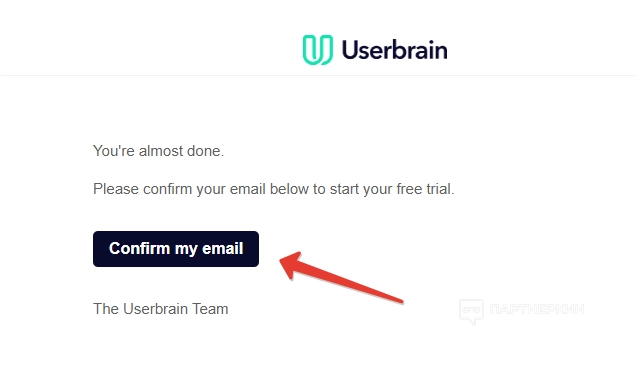
Интерфейс и функциональные особенности
После регистрации пользователь попадет в личный кабинет, где сможет проводить тестирования для оценивания юзабилити сайта. Интерфейс в сервисе крайне простой и удобный. Состоит из дашборда, маленькой панели управлении, где всего 2 раздела, и блока с настройками аккаунта.
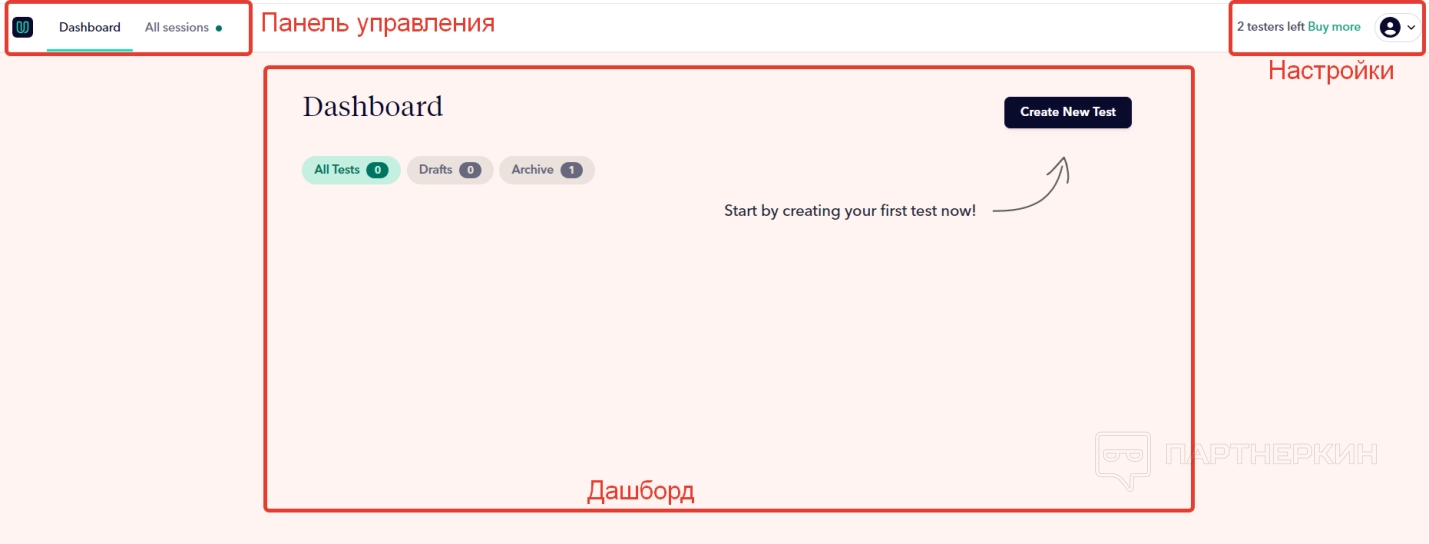
В панели управлении два раздела:
- информационная панель — здесь проводятся тестирования и хранятся результаты тестов;
- все сессии — блок, где содержаться видеоролики с фидбеком.
В настройках пользователь может откорректировать параметры аккаунта, получить помощь от техподдержки и приобрести тарифный план.
Настройка теста
Попав в раздел «Информационная панель» пользователь найдет 3 вкладки:
- все тесты — отображаются все созданные и пройденные тесты;
- черновики — созданные, но не пройденные тесты;
- архив — здесь хранятся не настроенные тесты.
Чтобы приступить к настройке теста, кликаем на «Создать новый тест».
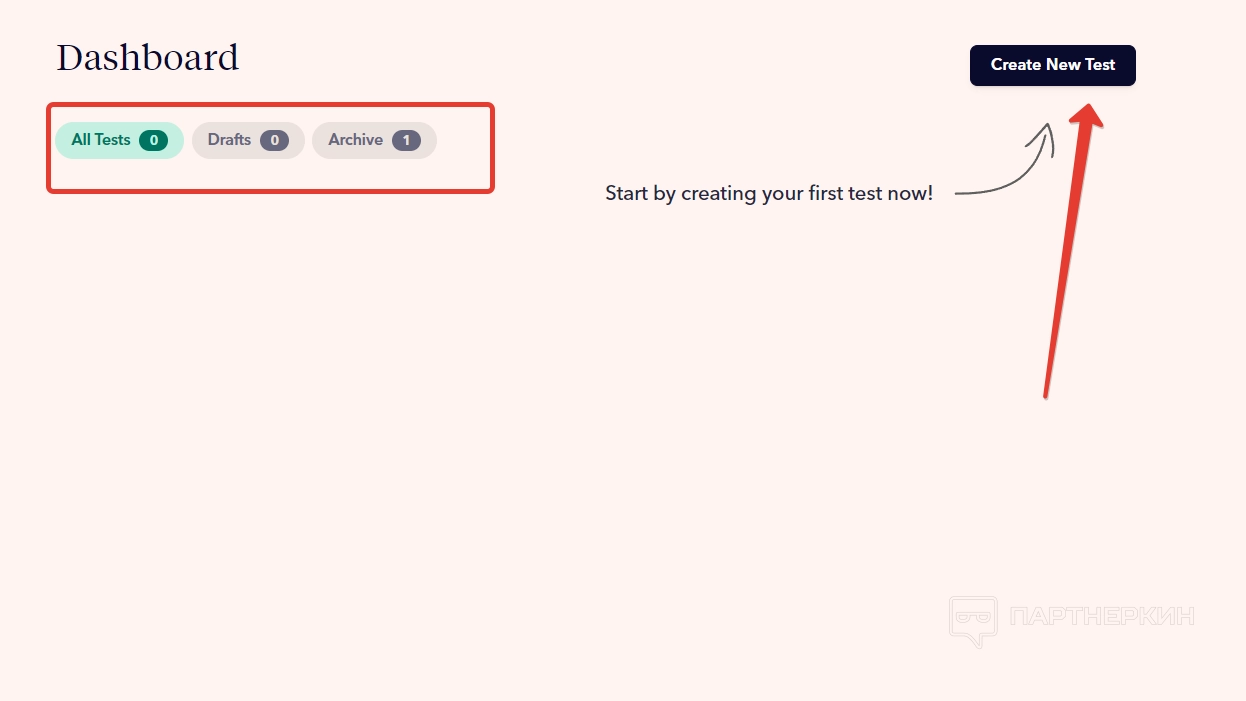
Откроется страница, где нужно заполнить несколько блоков. В первом блоке указываем название теста, вводим адрес сайта, где будет оцениваться юзабилити и выбираем язык, на котором тестировщики смогут выбирать свои мысли. Поддерживаются английский, немецкий и испанский языки.
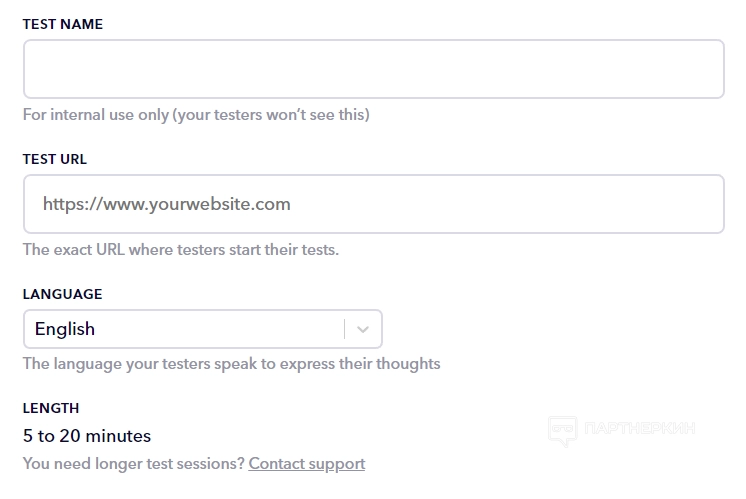
Далее выбираем тип сайта. Для этого предусмотрены следующие шаблоны:
- по умолчанию;
- электронная коммерция;
- услуги;
- сайт SaaS;
- сайт компании.
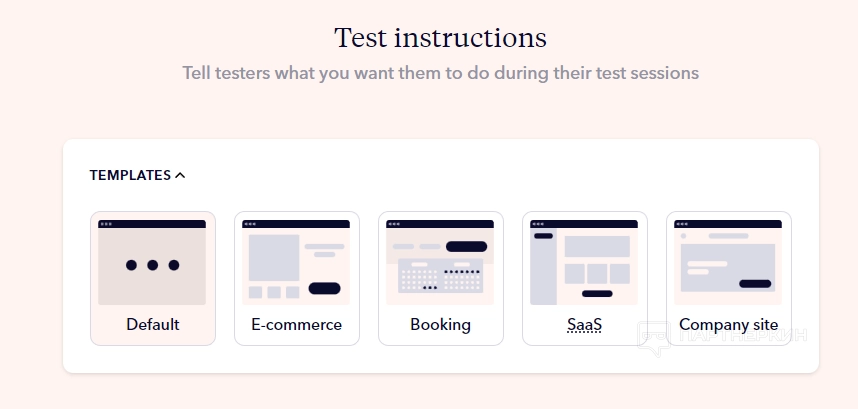
На следующем этапе выбираем тип тестирования:
- задача;
- рейтинговая шкала;
- множественный выбор;
- единственный выбор;
- письменный ответ;
- перенаправление.
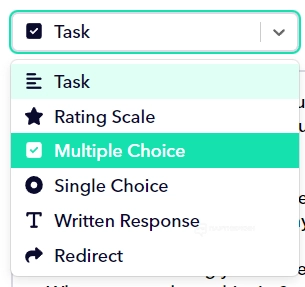
Если выбрать, например, «Задача», пользователю потребуется в соответствующем окне описать проблему и задать несколько вопрос, на которые тестировщики должны будут ответить.
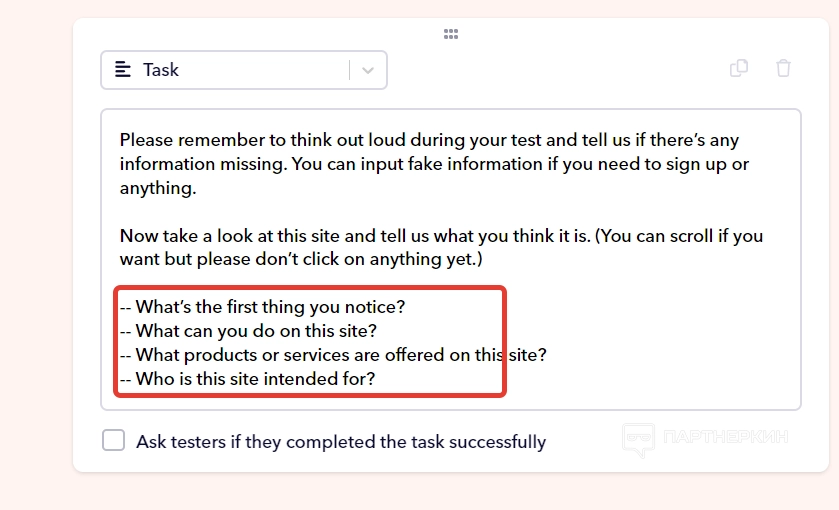
Если выбрать, например, «Единственный выбор», то пользователю придется указать вопрос и разные варианты ответов, которые тестировщики должны для себя выбрать.
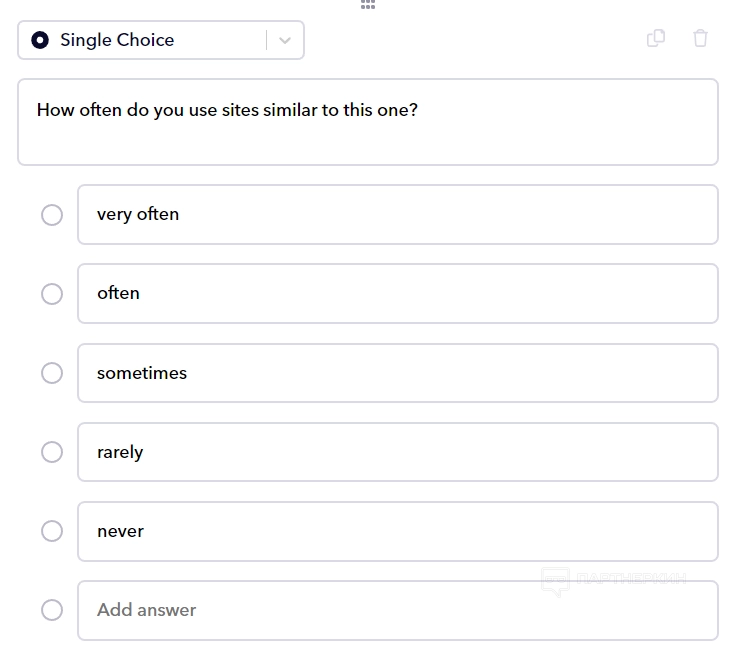
Еще один полезный вариант — «Рейтинговая шкала». В этом случае пользователь может задать вопрос по конкретному блоку на сайте, а тестировщики оценят эффективность или удобность этого блока по 5-бальной шкале.
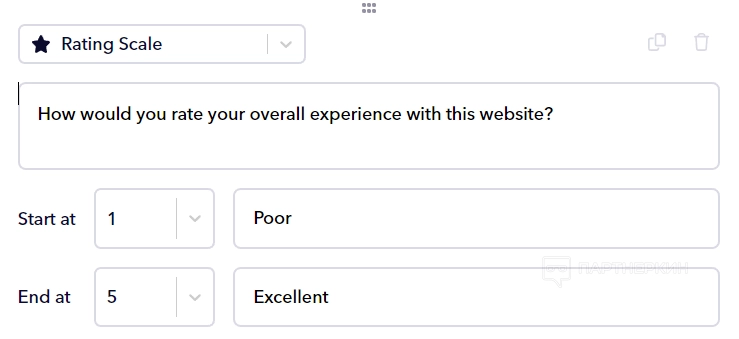
По завершении настройки вебмастер может воспользоваться предварительным просмотром и увидеть, как выглядит тест в готовом виде. Если есть собственный тестировщики, жмем на «Сохранить и выйти». Если своих тестировщиков нет, кликаем на «Получить тестировщиков».
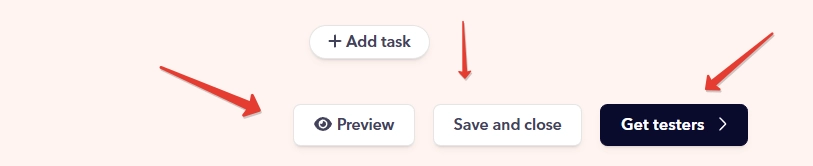
Для получения тестировщиков пользователю нужно заполнить форму и указать следующие данные:
- устройство — компьютеры, смартфоны, планшеты;
- страна — США, Канада, Великобритания, Южная Африка, Австралия;
- возрастной диапазон — 18-34, 35-50, 51 и старше;
- пол;
- средство просмотра.
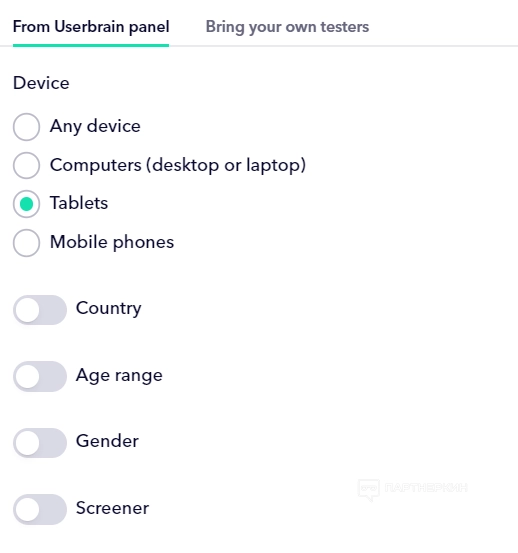
Полученные после теста результаты можно загрузить на устройство в виде файла csv. Для этого переходим во вкладку «Все тесты», выбираем необходимый тест, жмем на три точки возле кнопки «Получить тестировщиков» и кликаем на необходимую команду.
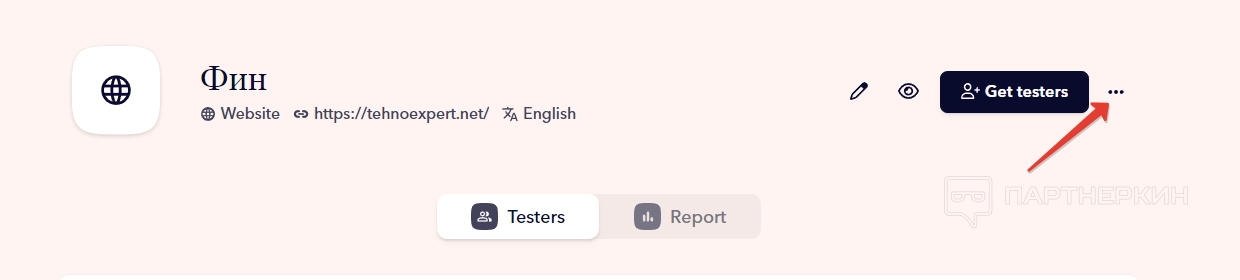
Настройки
Чтобы попасть в настройки, жмем на аватарку в правом верхнем углу и выбираем вкладку «Данные учетной записи». В открывшейся форме можно изменить электронную почту и название аккаунта.
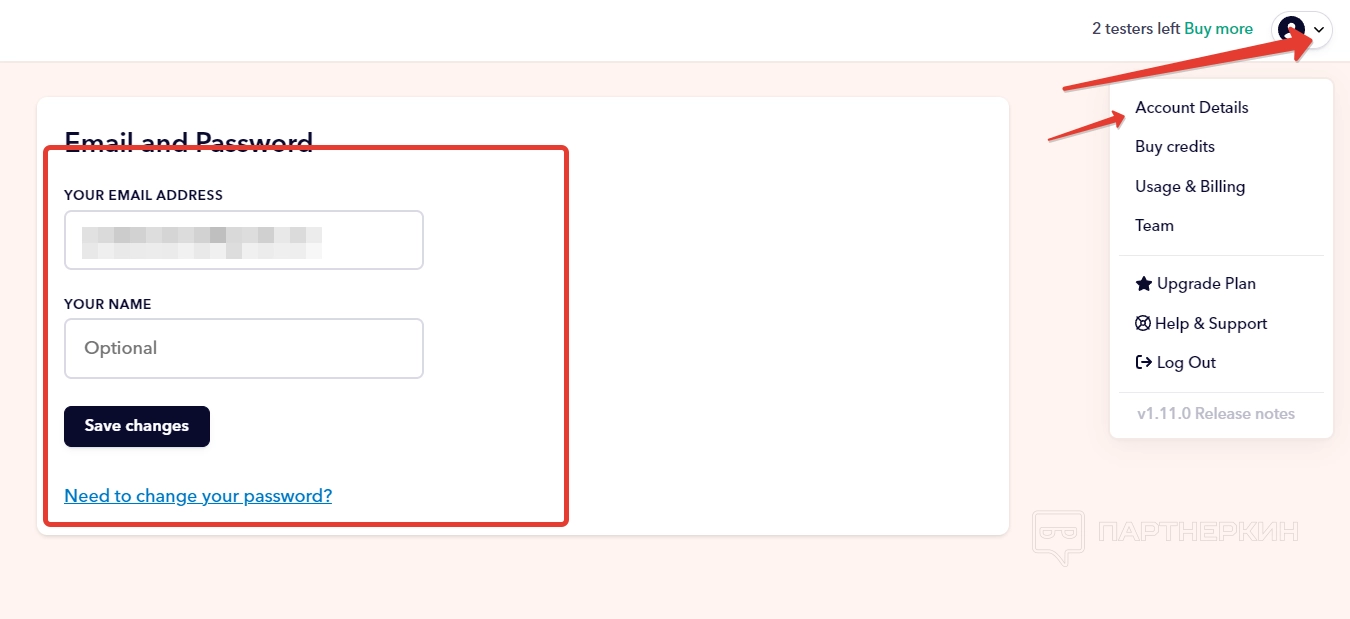
Во вкладке «Покупка кредитов» юзер может покупать кредиты, которые нужны для оплаты услуг тестировщиков. Оплата осуществляется по схеме 1 кредит за 1 тестировщика.
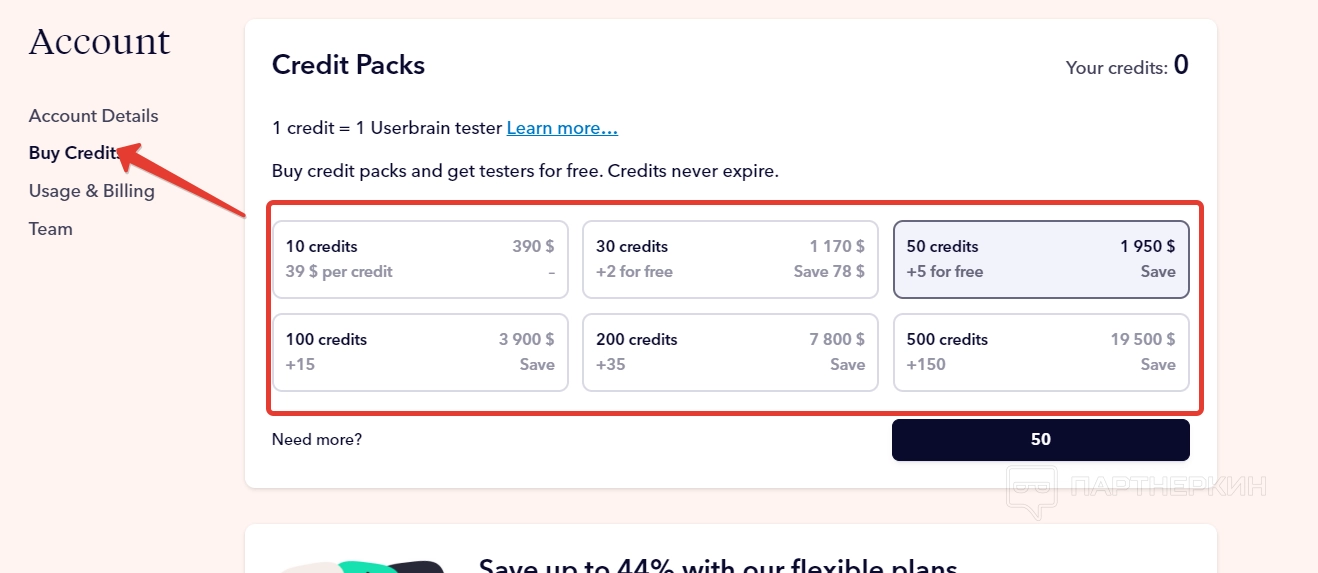
Вкладка «Использование и выставление счетов» состоит из нескольких блоков:
- общая информация — отображается количество кредитов, доступные тестеры и собственные тестеры;
- данные карты — здесь добавляются и отображаются реквизиты;
- платежный адрес — платежная информация о компании.
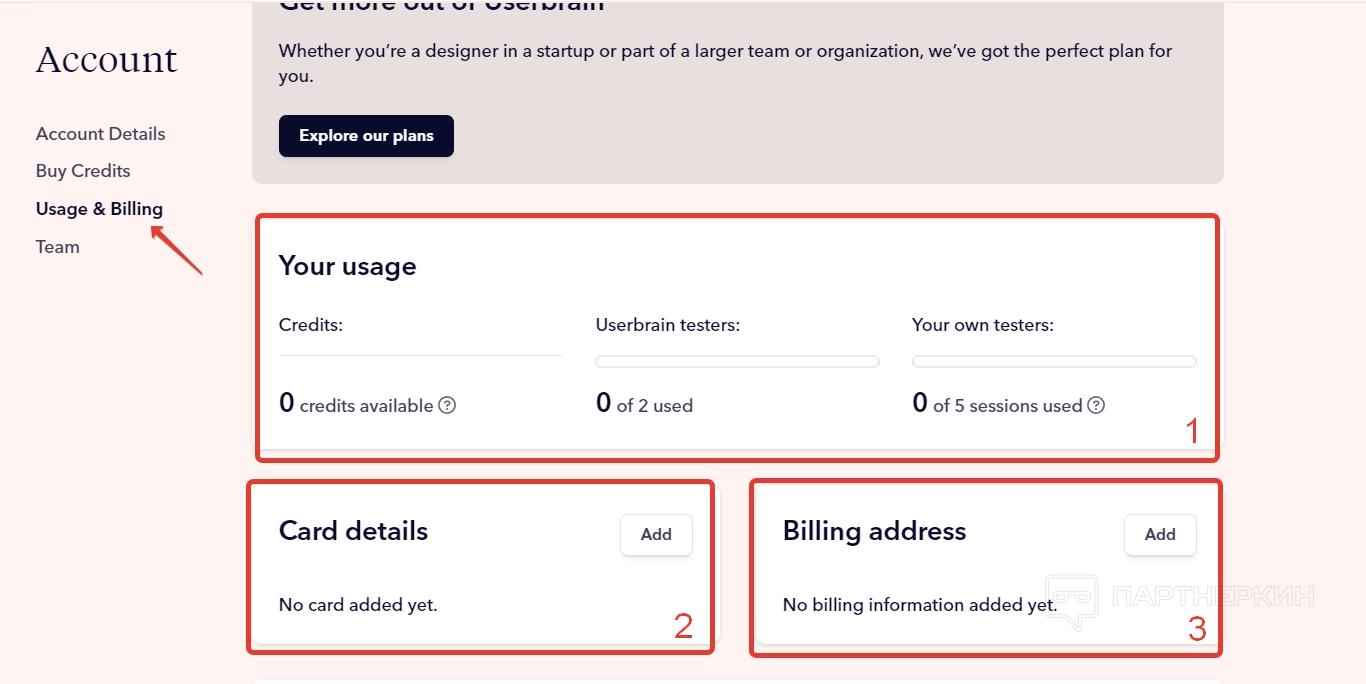
Во вкладке «Команда» владелец учетной записи может добавлять сторонних пользователей. Для этого нужно кликнуть на «Добавить участника команды» и указать электронную почту.
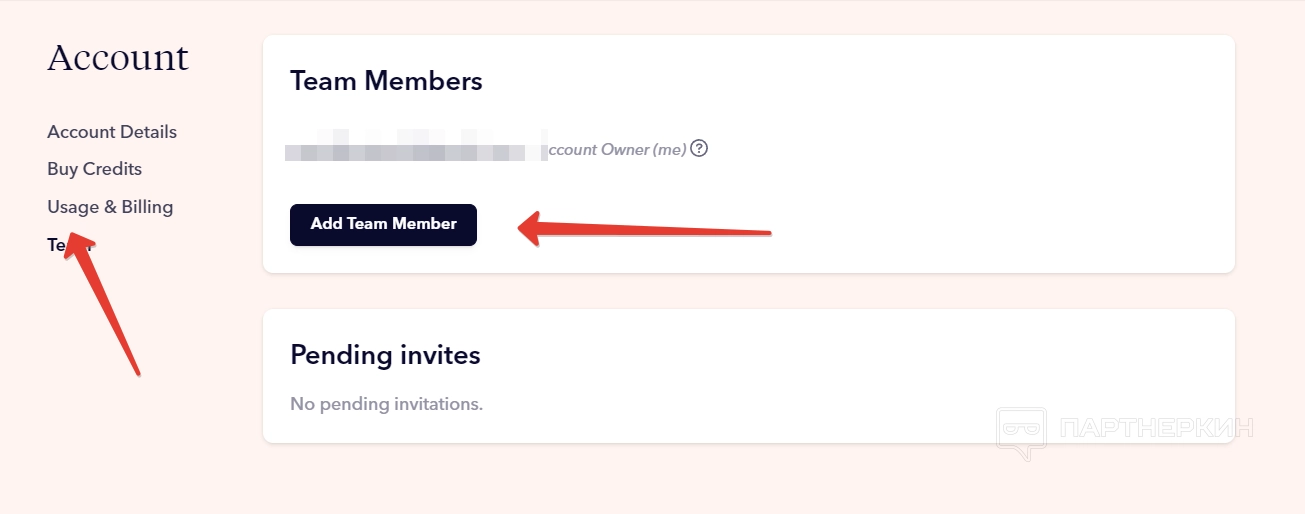
Чтобы приобрести платную подписку, снова кликаем на аватарку и выбираем в контекстном меню вкладку «План обновления». На момент написания обзора были доступные следующие тарифы:
|
Тариф |
Стоимость | Особенности |
| Стартер | $99 в месяц |
|
| Профессионал | $299 в месяц |
|
| Агентство | $799 в месяц |
|
Чтобы получить доступ к справочной информации, выбираем в контекстном меню вкладку «Помощь и поддержка».
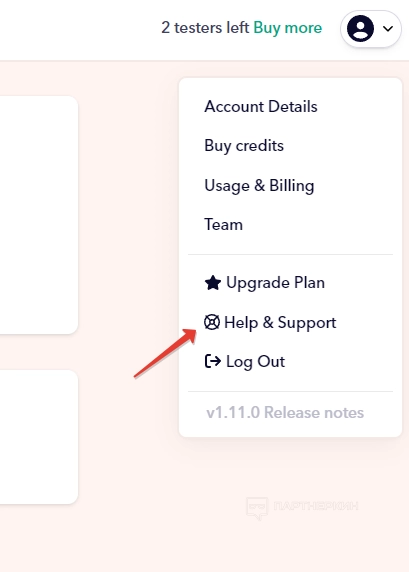
Вывод
Официальный адрес сайта —
Похожие публикации
Партнёрские программы
Смотреть все1WIN ПАРТНЕРКА
Обзор RollerAds: умная пуш-сеть с инновационными инструментами
BroPush - партнёрская программа для монетизации и заработке на сайтах
Партнерская программа Семяныча - Лучшая партнерка по CPA и CPC моделям
Магазин
Смотреть все
Бот для продажи VPN 3X-UI для Telegram
Telegram-бот для продажи VPN! Автоматизированный бот для продажи вашего...

Мониторинг хайп проектов на движке DLE
В данном скрипте есть возможность включить функцию чтобы пользователи сами...

Скрипт казино с 5 классическими играми.
Разработчики онлайн-казино, хотим поделиться отличной новостью: в январе мы...

Customer WishList / Избранные товары покупателей
Данный модуль позволяет просматривать избранные товары пользователей. Есть...

Меняем заголовок и favicon
Меняет favicon и title, при переходе пользователя на другую вкладку в браузере....
















